Rumah >Tutorial perisian >aplikasi mudah alih >Cara menambah animasi gabungan peralihan masuk dan peralihan keluar pada keratan_Langkah operasi untuk menambah animasi gabungan peralihan masuk dan peralihan keluar pada keratan
Cara menambah animasi gabungan peralihan masuk dan peralihan keluar pada keratan_Langkah operasi untuk menambah animasi gabungan peralihan masuk dan peralihan keluar pada keratan
- WBOYWBOYWBOYWBOYWBOYWBOYWBOYWBOYWBOYWBOYWBOYWBOYWBke hadapan
- 2024-04-15 14:20:321231semak imbas
Editor PHP Strawberry mengajar anda cara menambah animasi gabungan masuk dan keluar semasa memotong video Sama ada menambahkan kesan peralihan yang menarik pada video atau menjadikan imej statik lebih jelas, animasi peralihan memainkan peranan penting. Sebagai perisian penyuntingan video peringkat profesional, Jianying menyediakan banyak bahan animasi peralihan. Mari kita lihat cara menambahkan animasi gabungan peralihan masuk dan peralihan keluar pada klip untuk menjadikan video anda lebih menarik dan jelas.
1. Log masuk ke klip. Pada desktop telefon pintar, klik dan log masuk ke klip.
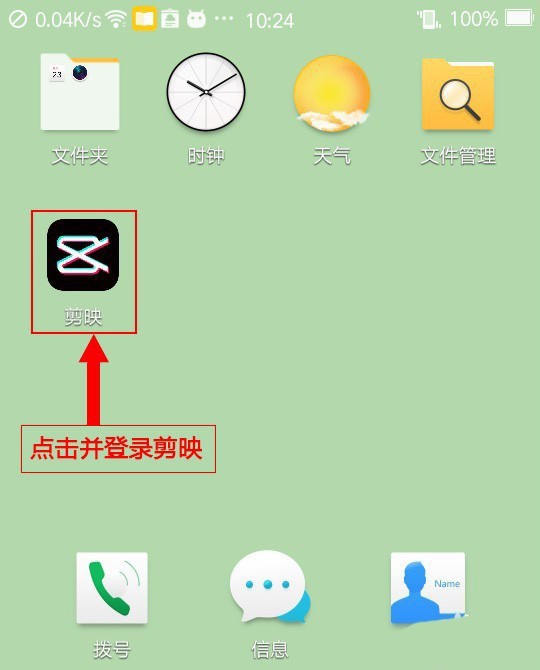
2. Klik menu [Edit] di bahagian bawah klip untuk memasuki antara muka utama.
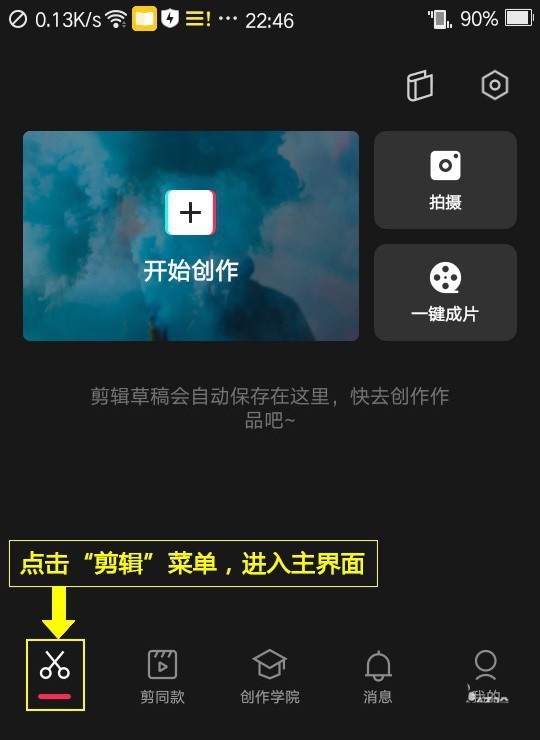
3. Di bahagian atas antara muka pengeditan utama, klik [Mula Mencipta].
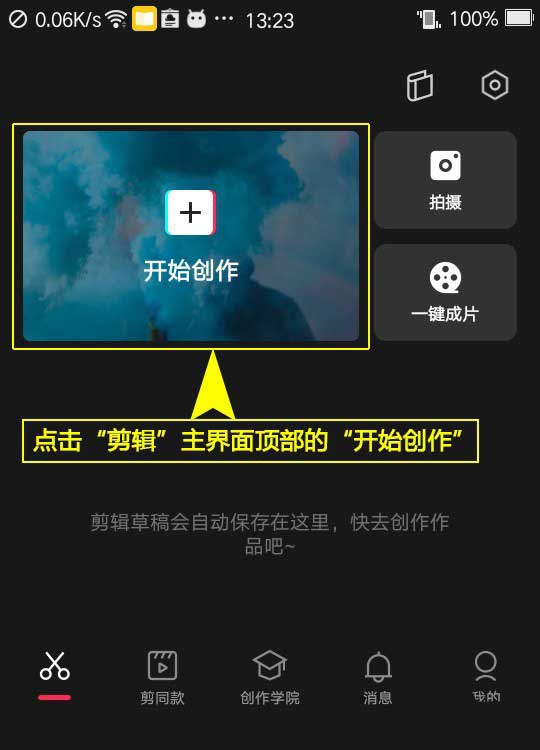
4. Pilih tab [Foto dan Video], klik [Video (Foto)], buka senarai video (foto), pilih video (foto) untuk diedit dan klik [Tambah].
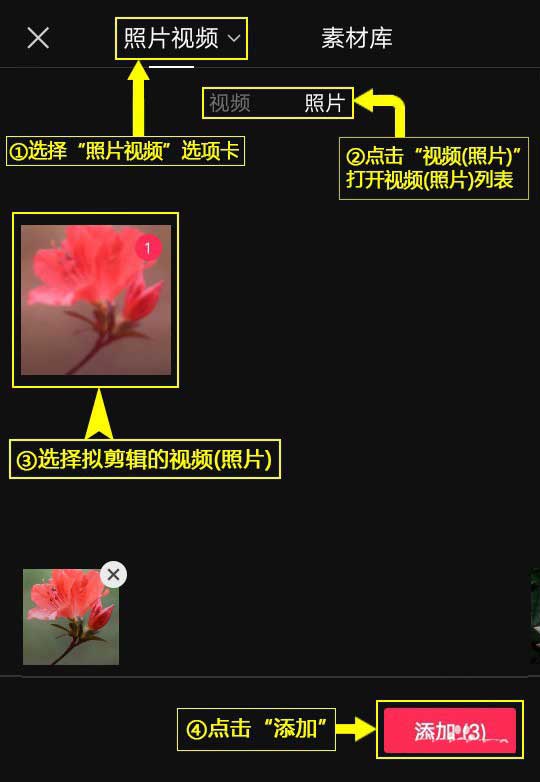
5. Klik menu utama [Klip] sekali lagi untuk membuka menu kedua.
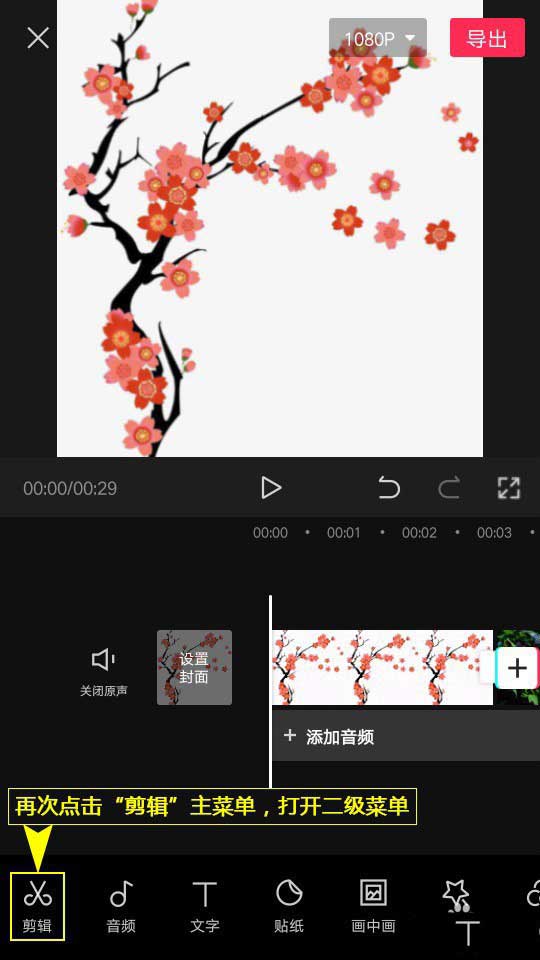
6. Buka animasi. Klik menu peringkat kedua [Animasi] untuk membuka menu peringkat ketiga.
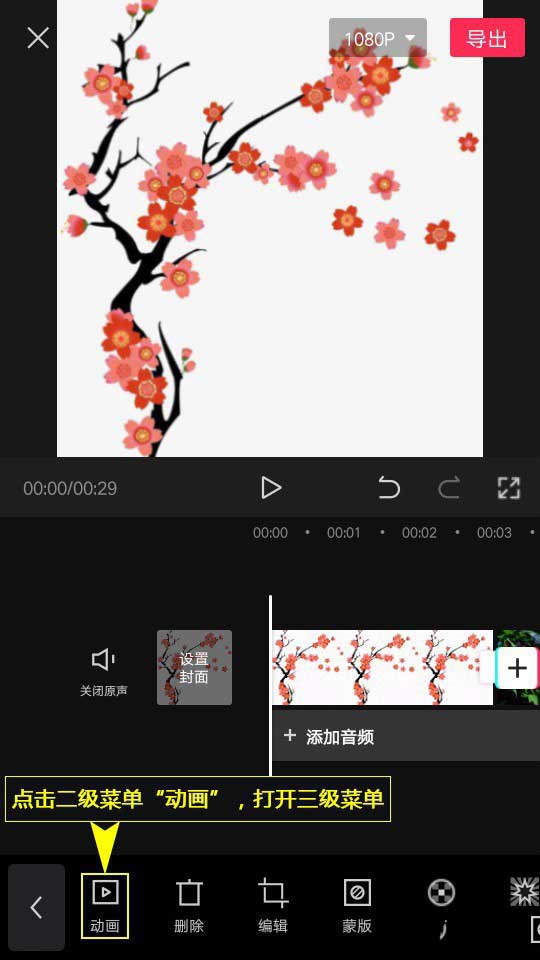
7. Pilih animasi. Pilih [Animasi Gabungan] untuk membuka senarai animasi.
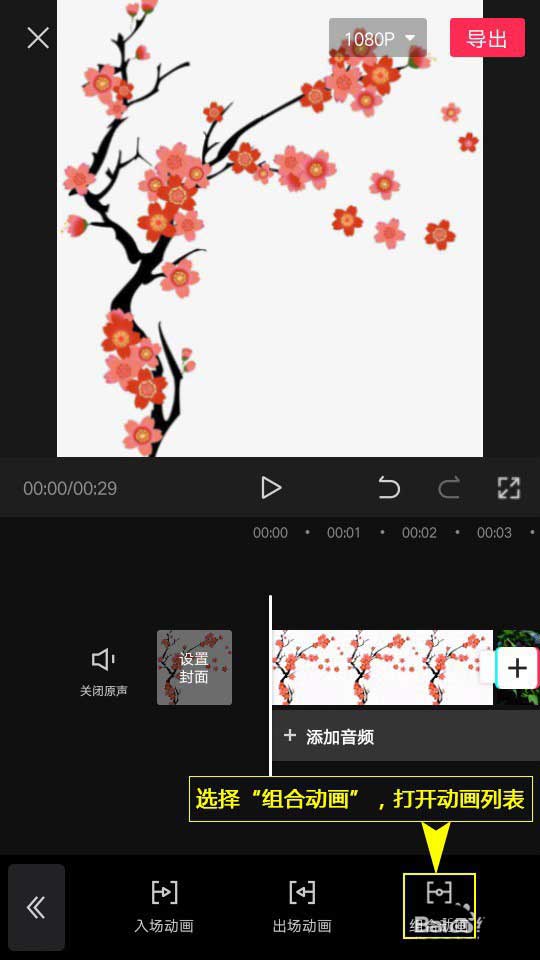
8. Pilih video (gambar) yang ingin anda tambahkan animasi, klik [Transfer In and Out], tetapkan tempoh animasi, klik [√], dan akhir sekali klik [Export] untuk menyimpan atau menerbitkan set video (gambar).

Atas ialah kandungan terperinci Cara menambah animasi gabungan peralihan masuk dan peralihan keluar pada keratan_Langkah operasi untuk menambah animasi gabungan peralihan masuk dan peralihan keluar pada keratan. Untuk maklumat lanjut, sila ikut artikel berkaitan lain di laman web China PHP!
Artikel berkaitan
Lihat lagi- Bagaimana untuk membetulkan editor video Windows 11 apabila audio tersuai tidak berfungsi dengan betul?
- Editor video Clipchamp Microsoft memudahkan rancangannya dan lebih murah
- Niche yang disyorkan dan penyuntingan video yang mudah digunakan APP_Apakah perisian Android teknologi hitam untuk penukaran format video?
- Bagaimana untuk menetapkan VideoStudio x10 untuk memasuki antara muka penyuntingan video apabila ia bermula - Bagaimana untuk menetapkan VideoStudio x10 untuk memasuki antara muka penyuntingan video apabila ia bermula
- Douyin Peace Elite tersekat tutorial penyuntingan video

